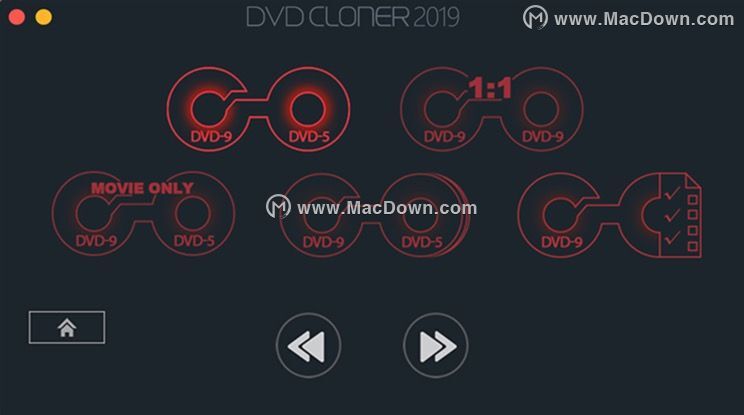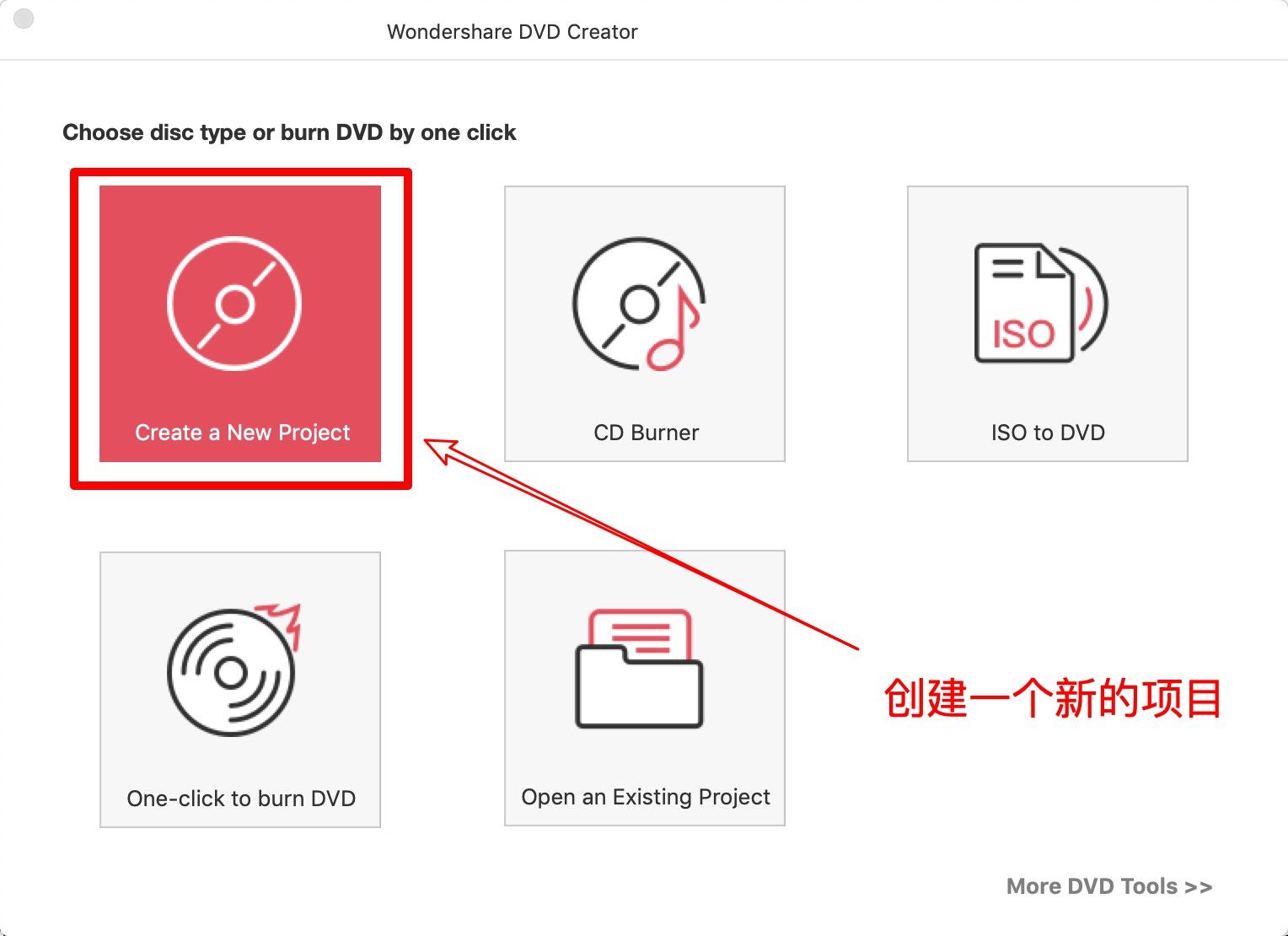VideoByte DVD Copy是一款用于复制DVD光盘的软件,它可以帮助用户将DVD光盘复制到计算机硬盘上或其他光盘上,同时还提供了多种复制模式和设置选项。以下是VideoByte DVD Copy的一些特点:
- 多种复制模式。VideoByte DVD Copy支持多种复制模式,包括完全复制、主电影复制、自定义复制等,可以满足用户不同的需求。
- 转换格式多。VideoByte DVD Copy可以将DVD光盘转换为多种格式,如ISO、DVD文件夹、DVD视频等,方便用户进行备份和存储。
- 操作简单。VideoByte DVD Copy的操作简单,用户只需要选择复制模式和设置选项,然后点击复制按钮即可完成复制操作,即使是初学者也可以轻松上手。
- 处理速度快。VideoByte DVD Copy处理速度快,可以在短时间内完成复制操作,提高工作效率。
- 兼容性强。VideoByte DVD Copy支持多种DVD光盘,包括DVD-5、DVD-9等,同时还支持多种操作系统,如Windows、Mac等。
总的来说,VideoByte DVD Copy是一款功能强大、复制模式多、操作简单、处理速度快、兼容性强的DVD复制软件,适用于需要备份和存储DVD光盘的用户,特别是电影爱好者和光盘收藏爱好者。

那么如何使用VideoByte DVD Copy 复制光盘数据?下面就和小编一起来看看吧!
关于 DVD 到 DVD 复制你应该知道的事情
通常,带有 2 个光驱的计算机可以更轻松地将 DVD 复制到 DVD。但是,问题是大多数人的电脑上只有一个 DVD 光驱,尤其是笔记本电脑。因此,如果您只有 1 个光驱,您可能需要一些额外的操作才能完成 DVD 到 DVD 的复制过程。
#1。有 2 个光驱:
如果您有 2 个光盘驱动器,将 DVD 克隆到 DVD 将非常容易。您可以直接将原始 DVD 光盘插入驱动器,并将空白光盘插入另一个驱动器。然后您可以通过启动 VideoByte DVD Copy 开始进程。此外,您需要确保您有一个光盘驱动器是可刻录和可写的。
#2。有 1 个光驱:
如果您的计算机只有一个光驱,则需要先将 DVD 光盘复制为 ISO 映像文件,然后将创建的 ISO 映像文件刻录到 DVD 光盘中。此外,您还需要确保此光驱是可刻录和可写的。
指南:使用 VideoByte DVD Copy 来备份 DVD 电影
步骤 1. 准备
#1。如果您想将 DVD 复制到一张新的 DVD 光盘并且您有 2 个光盘驱动器,您可以将源光盘和空白光盘插入两个驱动器。如果您只有一个光驱,您应该将 DVD 电影复制到 ISO 映像,然后将 ISO 映像刻录到一张新的空白 DVD。
#2。如果要将 DVD 电影复制到 ISO 文件或 VIDEO_TS 文件夹,只需将源 DVD 光盘插入计算机驱动器即可。
#3。要将 ISO 映像或 DVD 文件夹刻录到 DVD,请将空白 DVD 光盘插入计算机驱动器。
步骤 2. 加载源文件
单击“文件”按钮 >“选择来源”以加载您的 DVD 光盘、ISO 映像文件或 DVD 文件夹。或者您可以单击“源”的下拉图标来加载您要复制的文件。通常,加载文件需要几分钟时间。
Pixelmator Pro 教程「142」,如何在 Pixelmator Pro 中应用圆形屏幕效果?
欢迎观看 Pixelmator Pro 教程,小编带大家学习 Pixelmator Pro 的基本工具和使用技巧,了解如何在 Pixelmator Pro 中应用圆形屏幕效果。
步骤 3. 选择“目标”
现在,您可以转到“目标”以选择要输出的文件格式。如果要将 DVD 复制到 DVD 或将 ISO/DVD 文件夹刻录到 DVD,则需要选择包含空白光盘的光驱。
有3种复制模式,分别是“完整复制”、“正片”和“自定义”。您可以根据需要选择一种。
“完整复制”:复制整张 DVD 光盘。
“主要电影”:仅复制主要电影。
“自定义”:选择您要复制的 DVD 部分。
步骤 4. 设置输出选项
单击“下一步”按钮,然后您将转到另一个窗口。您可以在此处启用或禁用某些设置,例如:
删除菜单:
跳过菜单(直接播放主电影):
循环播放标题:
删除多角度,
去除区码保护:
...步骤 5. 备份您的 DVD 电影光盘
最后,当所有设置完成后,您可以单击“开始”按钮来复制您的 DVD 电影。
以上就是小编为大家带来的如何使用VideoByte DVD Copy 复制光盘数据?喜欢的朋友请持续关注小编,小编会为大家带来更多Mac软件教程...
Photoshop 2023 2 月版 (版本 24.2) 新增功能
Photoshop 2023最新版本24.2发布了,大家是否都很期待呢?那么接下来就让我来给大家介绍一下它的新增功能吧!